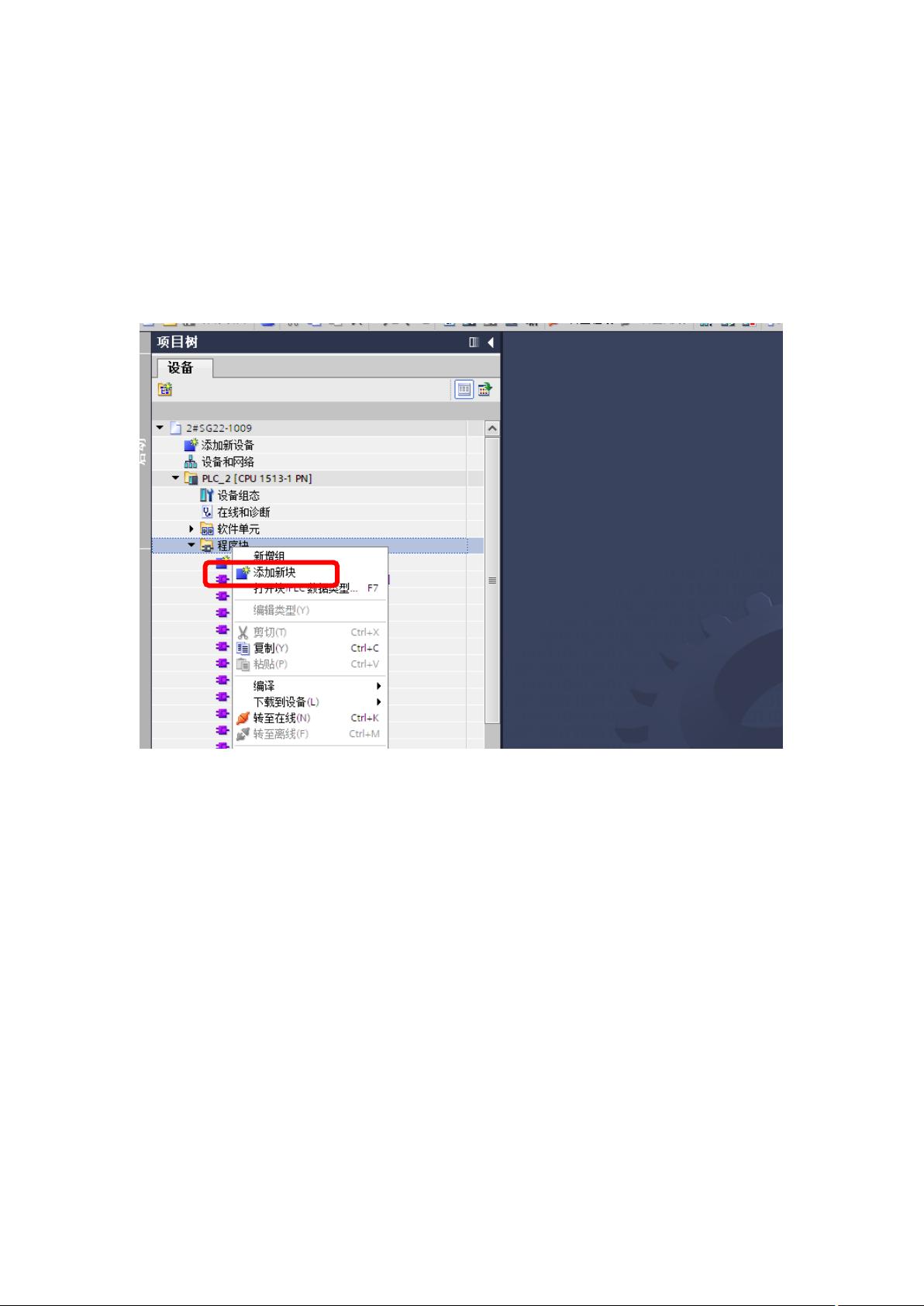西门子博途V17与WinCC7.5时间格式通信教程
需积分: 0 115 浏览量
更新于2024-08-03
收藏 449KB DOCX 举报
"本文主要介绍了如何在博途V17环境下与WinCC 7.5进行时间格式通信,实现PLC中的时间数据实时显示在WinCC监控画面上。"
博途V17与WinCC 7.5是西门子自动化系统中用于编程和人机界面监控的两个关键组件。在工业自动化应用中,实时显示PLC中的时间数据对于监控生产过程至关重要。下面我们将详细阐述如何设置这个通信过程。
首先,你需要在博途V17中创建一个新的项目并配置你的设备。这通常涉及到定义PLC的硬件配置和网络连接,但在此过程中已略过此步骤。
接着,创建一个新的DB(数据块)来存储时间格式的变量。右键点击程序块,选择“添加新块”,然后选择DB块,并为其命名。在DB块内,创建一个DTL(日期时间长)格式的变量,并可以预先设定其初始值。
为了查看变量的地址,需要取消数据块的优化访问。右键点击DB块,选择属性,取消“优化的块访问”选项,然后重新编译。这样,变量的地址将会显示出来,例如DB90,DBX0.0,其中DB90是数据块的编号,DBX0.0是时间变量的起始位地址。
接下来,将编译好的PLC程序下载到PLC或者仿真软件中。在WinCC 7.5中,创建一个新的项目,并打开变量管理。在这里,你需要为每个时间日期格式的变量创建相应的条目,确保在“格式调整”一栏选择“DateTimeToSimaticDTL”。地址栏应填入如DB90,DBB0这样的形式。
在图像编辑器中创建一个新的画面,然后将输入输出域从标准工具栏拖拽到画面内。在配置对话框中选择对应的变量和输入输出格式。确保输出域的数据格式设置为“时间日期格式”。
为了美观和易读,你可以调整边框的样式或开启自动调整边框功能。同样地,为其他变量创建输出对话框,并按照相同的方式设置属性。
最后,通过变量管理将WinCC的变量与PLC中的相应变量建立连接。完成变量的链接后,保存并运行画面,PLC中的时间日期格式变量的实时值就会显示在WinCC监控画面上。
这个过程展示了如何利用博途V17和WinCC 7.5的集成特性,实现PLC与HMI之间的时间格式通信,从而在监控界面上实时反映PLC中的时间数据,对于工业自动化系统的操作和调试具有重要意义。
2023-06-15 上传
2024-04-03 上传
点击了解资源详情
点击了解资源详情
2022-10-13 上传
2022-10-13 上传
2022-07-11 上传
2023-07-31 上传
2024-06-13 上传
hello_idea
- 粉丝: 1
- 资源: 2
最新资源
- 掌握Jive for Android SDK:示例应用的使用指南
- Python中的贝叶斯建模与概率编程指南
- 自动化NBA球员统计分析与电子邮件报告工具
- 下载安卓购物经理带源代码完整项目
- 图片压缩包中的内容解密
- C++基础教程视频-数据类型与运算符详解
- 探索Java中的曼德布罗图形绘制
- VTK9.3.0 64位SDK包发布,图像处理开发利器
- 自导向运载平台的行业设计方案解读
- 自定义 Datadog 代理检查:Python 实现与应用
- 基于Python实现的商品推荐系统源码与项目说明
- PMing繁体版字体下载,设计师必备素材
- 软件工程餐厅项目存储库:Java语言实践
- 康佳LED55R6000U电视机固件升级指南
- Sublime Text状态栏插件:ShowOpenFiles功能详解
- 一站式部署thinksns社交系统,小白轻松上手